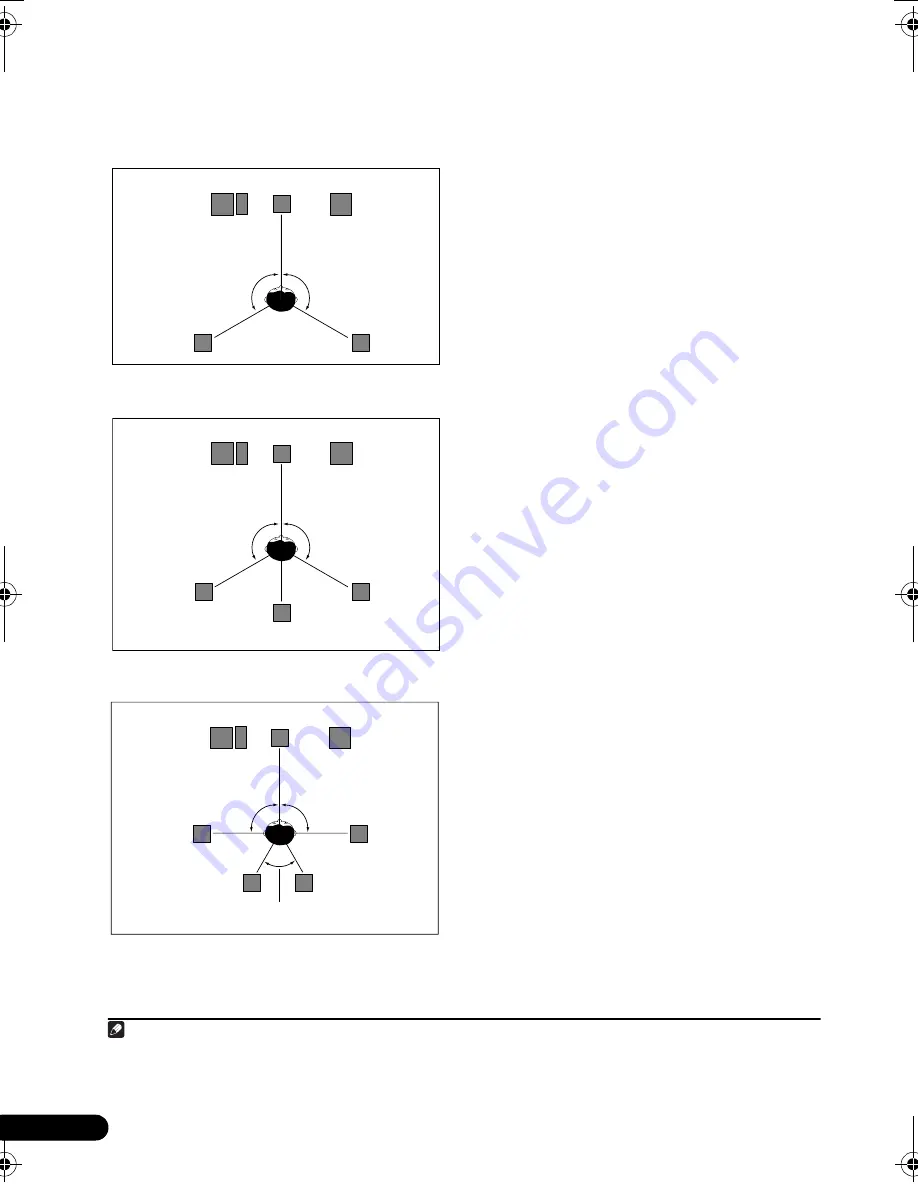
24
Fr
Installation des enceintes
Pour obtenir le meilleur son surround possible,
installez vos enceintes conformément à
l’illustration ci-dessous.
Système surround à 5.1 canaux :
Système surround à 6.1 canaux :
1
Système surround à 7.1 canaux :
1
L’emplacement des enceintes dans la pièce
d’écoute a une grande influence sur la qualité
du son obtenu. Les conseils suivants vous
permettront d’obtenir le meilleur son avec
votre système.
• Le caisson de basses peut être placé sur le
sol. De manière idéale, les autres
enceintes doivent être placées à hauteur
d’écoute. À l’exception du caisson de
basses, il n’est pas conseillé de placer les
autres enceintes sur le sol, ou de les
installer très en hauteur sur un mur.
• Pour obtenir un effet stéréo optimal,
écartez les enceintes avant de 2 à 3 mètres
en les plaçant à égale distance du
téléviseur.
• Lorsque vous placez des enceintes à
proximité du téléviseur, nous vous
recommandons d’utiliser des enceintes
protégées contre les interférences
électromagnétiques de façon à éviter ainsi
la décoloration de l’image lorsque le
téléviseur est allumé. Si vous ne possédez
pas d’enceintes protégées contre les
interférences électromagnétiques et si
vous remarquez une décoloration de
l’image, éloignez les enceintes du
téléviseur.
• Si vous utilisez une enceinte centrale,
placez les enceintes avant à un angle plus
grand. Sinon, placez-les à un angle plus
étroit.
• Placez l’enceinte centrale au-dessus ou en
dessous du téléviseur de sorte que le son
du canal central semble provenir de l’écran
du téléviseur. Assurez-vous également que
l’enceinte centrale ne traverse pas la ligne
formée par le bord d’attaque des enceintes
avant gauche et droite.
• Il vaut mieux placer les enceintes de
manière à réaliser un angle ouvert vers la
position d’écoute. L’angle dépend de la
taille de la pièce. Utilisez un angle inférieur
pour les pièces plus grandes.
Remarque
1 • Cette disposition est possible uniquement lorsque l’amplificateur supplémentaire est raccordé à l’appareil et que les
enceintes surround arrière sont raccordées à l’amplificateur. Pour plus de détails, consultez la section
Utilisez les sorties PRE
OUT pour raccorder les enceintes surround arrière
à la page 23.
• Lorsque le traitement de canal surround arrière est réglé sur
SB CH ON
(voir page 37) dans cette disposition, le son est
transmis par les enceintes surround arrière, même si un signal d’entrée à 5.1 canaux est utilisé.
Centre
Avant gauche
Avant droite
Surround
gauche
Surround
droite
Caisson de
basses
120°
120°
Centre
Avant gauche
Avant droite
Surround
gauche
Surround
droite
Caisson de
basses
120°
120°
Surround arrière
Centre
Avant gauche
Avant droite
Surround
gauche
Surround
droite
Caisson de
basses
90°
90°
Surround arrière
gauche
Surround arrière
droite
60°
VSX-819H_KU_French.book Page 24 Thursday, December 25, 2008 11:36 AM
















































